今回は麻雀牌で表現しましたが、このような「手動で並び替え」UI はちょくちょく必要になる…でも、いざ作ろうとすると大変。と、いうわけで「作ってみた」ポイントを紹介してみようと思います。 最終的に「なに切る?」を自分で作っ
Read more...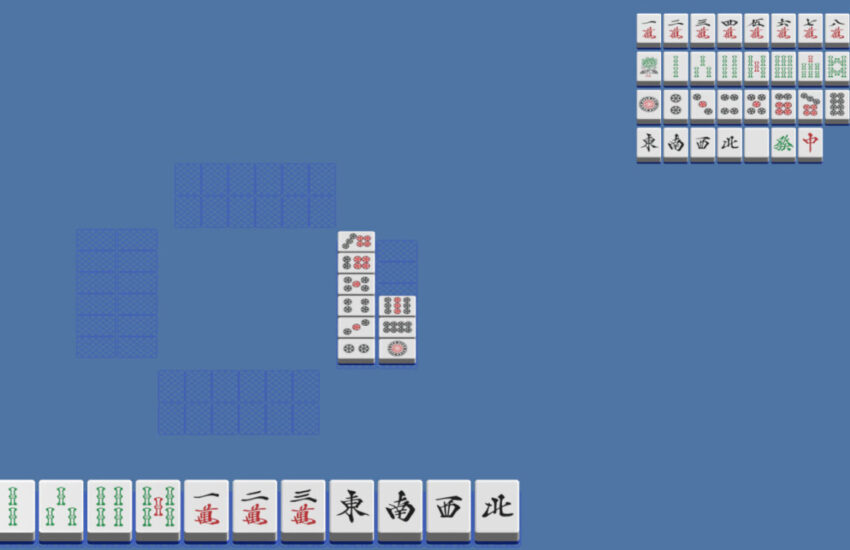
unity / wordpress
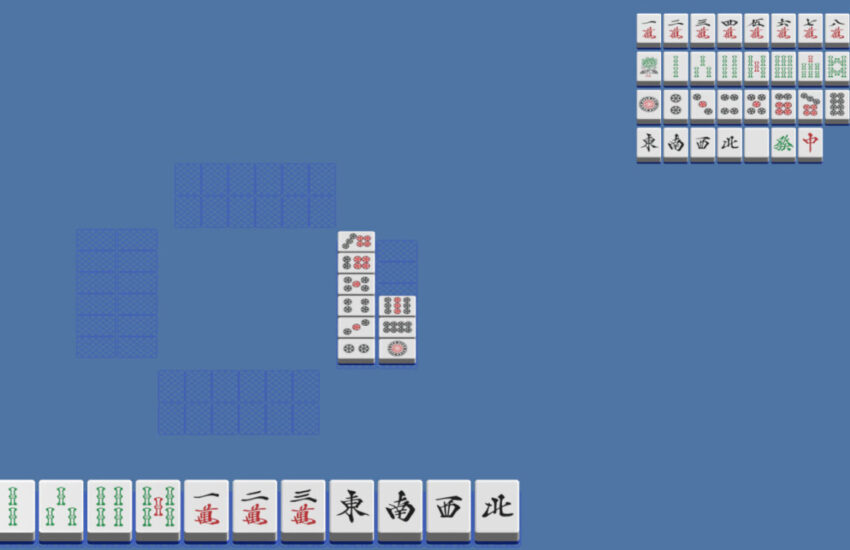
今回は麻雀牌で表現しましたが、このような「手動で並び替え」UI はちょくちょく必要になる…でも、いざ作ろうとすると大変。と、いうわけで「作ってみた」ポイントを紹介してみようと思います。 最終的に「なに切る?」を自分で作っ
Read more...
テクスチャ付モデルを unity でインポートする方法です。 昔の記事では Blender のエクスポートで「テクスチャはインポートできない」という記事が多いのですが、Blender3.2 現在は可能なようです。 [Bl
Read more...
今まで覚えた手段を駆使して、麻雀牌を作成してみました。それぞれで必要な方法の詳細として、別記事へのリンクも貼っておきます。 画像を用意する ピンズの画像はこちらで用意しました。 プログラムが大好き! な人はここが1番ネッ
Read more...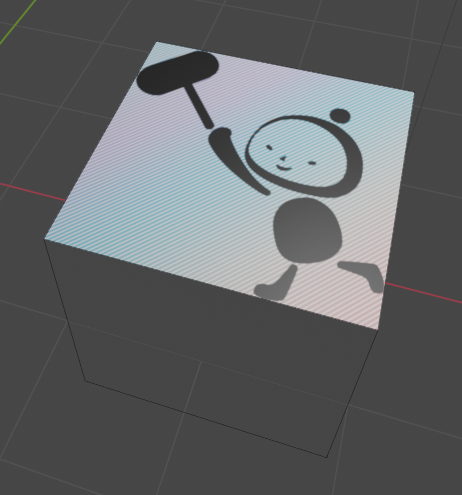
テクスチャを貼るためには「マテリアル」について理解しておく必要があります。 マテリアルとは 簡単に言うとメッシュの「材質」です。 これを使うことで色を変えたり、光の当たり方を調整したり、テクスチャ(絵)を貼り付けたりする
Read more...
ループカットを使うと、このような円柱も簡単に作成できます。 方法 円柱を作成します。 ツールメニューよりループカットを選択します。 このように、円に沿って一周分カットする事ができます。ここで左クリックすると、左下に「ルー
Read more...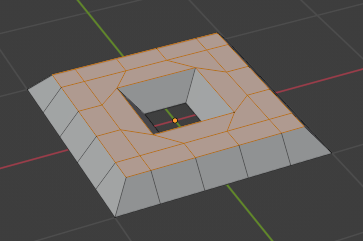
「四角形の中に四角形を作る」機能です。主に面にたいして行います。 操作方法 編集モードで行います。面を選択 3Dビュー左のツールメニューから「面を差し込む」、を選択します。(ツールメニューが表示されていなければ、Tキーを
Read more...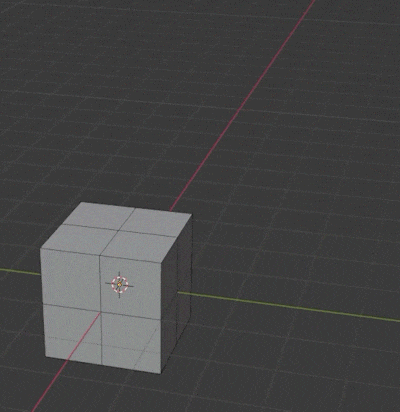
面を押し出して、より複雑な形を作ることができます。 なお、面と書きましたが線、点でも押し出すことは可能です。 操作方法 編集モードで行います。今回は面を選択 3Dビュー左のツールメニューから押し出し、を選択します。(ツー
Read more...
メッシュの角を取る方法です。 面取りしたい線を選択する ベベルを選択 マウスを移動することで選択された線分の面を削ります。 マウスのホイールボタンを上下させると、面を滑らかにすることができます。 確定する場合は左クリック
Read more...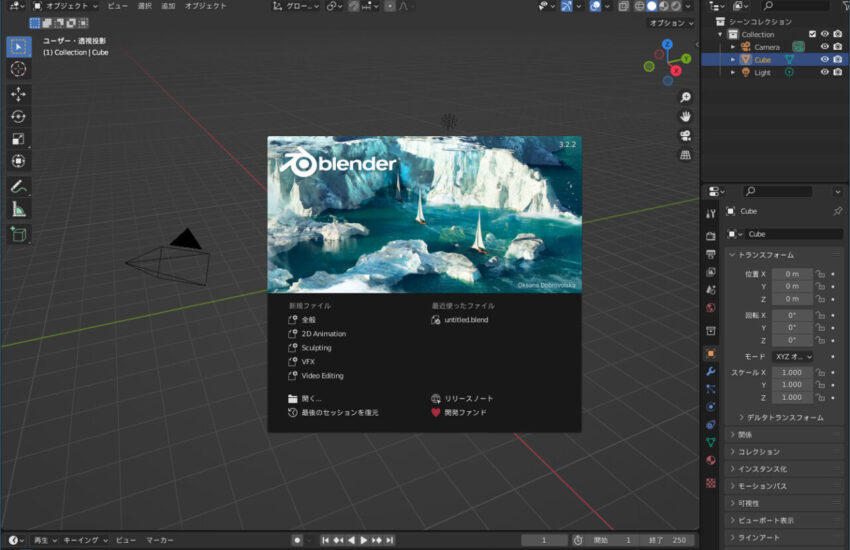
必要に応じて随時更新(するかもしれません)。 カメラ テンキー0 カメラオブジェクトの視点に移動オン・オフ テンキー1 正面からの視点に移動Ctrl を押しながらだと背面視点 テンキー3 右面からの視点に移動Ctrl を
Read more...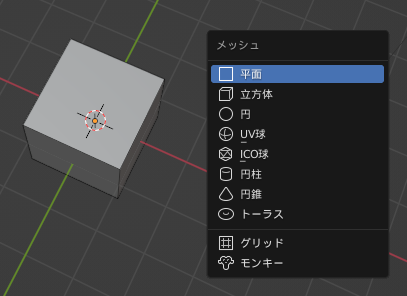
立方体・円・円柱などの形状を「メッシュ」と呼びます。 選択 編集モードにしておく(3Dビューポート左上のウィンドウメニュー) 右側の3つの四角で、選択対象を点(頂点)・線・面に変更できます。なお、オブジェクトモードの場合
Read more...